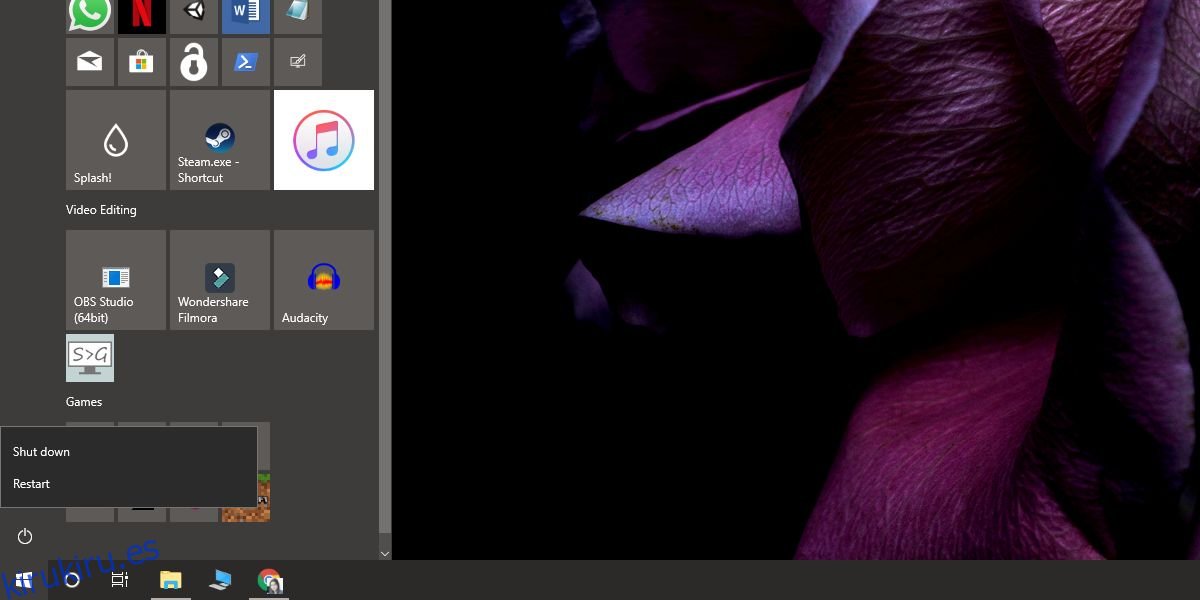Cuando el software de su sistema funciona mal, puede llevar todo el día arreglarlo. Si el problema del software coincide con un problema del hardware, se complica. Antes de que pueda solucionar el origen del problema, debe averiguar si se trata de un problema de software o hardware. Si se trata del hardware, debe buscar una solución o comprar algo nuevo. Si se trata de software, entonces tiene un largo día o una semana por delante tratando de aislarlo y arreglarlo. Si no está seguro de que el problema esté en el hardware o el software, primero debe resolverlo. Hay dos maneras de hacerlo.
Estas soluciones se aplican a problemas que parecen ser una combinación de hardware y software. Por ejemplo, si de repente está escribiendo en mayúsculas y no se apaga la tecla de bloqueo de mayúsculas, es posible que su teclado esté roto o que su controlador esté actuando mal, o es posible que tenga una aplicación que haya capturado las mayúsculas tecla de bloqueo.
Tabla de contenido
Sistema diferente
Este es el método más obvio para diferenciar entre un problema de hardware y software, pero requiere que tenga acceso a otro sistema completamente funcional. Sin embargo, no muchas personas lo tienen, si tiene una PC con Windows 10 adicional, conecte su hardware y vea si el problema puede reproducirse. Si puede, es probable que haya algún problema con el hardware.
Modo seguro
Si no tiene otro sistema disponible, puede verificar si es un problema de software y descartarlo. Para comprobar si un problema está relacionado con el software, ejecute Windows 10 en modo seguro.
En modo seguro, todo y cualquier cosa que pueda causar un problema de software está deshabilitado. Si tiene una aplicación o un juego que podría haber capturado una tecla en su teclado, no podrá tomar el control en modo seguro.
Para iniciar Windows 10 en modo seguro, abra el menú Inicio y haga clic en el botón de encendido. Mantenga presionada la tecla Shift y seleccione Reiniciar.
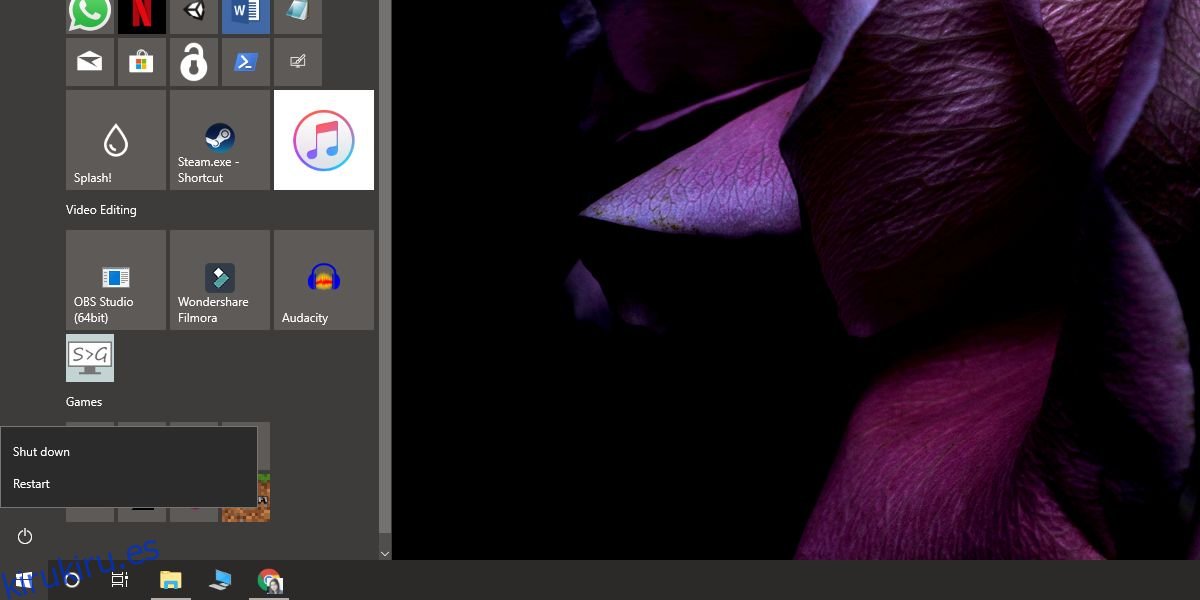
Cuando reinicia su sistema manteniendo presionada la tecla Shift, ingresa al modo de solución de problemas. En el modo de solución de problemas, haga clic en Solucionar problemas> Opciones avanzadas> Ver más opciones de recuperación> Configuración de inicio. Haga clic en el botón Reiniciar y luego toque la tecla 4 para ingresar al modo seguro.
Si el problema desaparece en modo seguro, es probable que se trate de un problema de software. Si no es así, es probable que se trate de un problema de hardware. Habrá algunas excepciones a esto, pero esta es una forma rápida de verificar.